Comment faire en sorte que les réponses et les transferts s'ouvrent toujours dans une nouvelle fenêtre dans Outlook ?
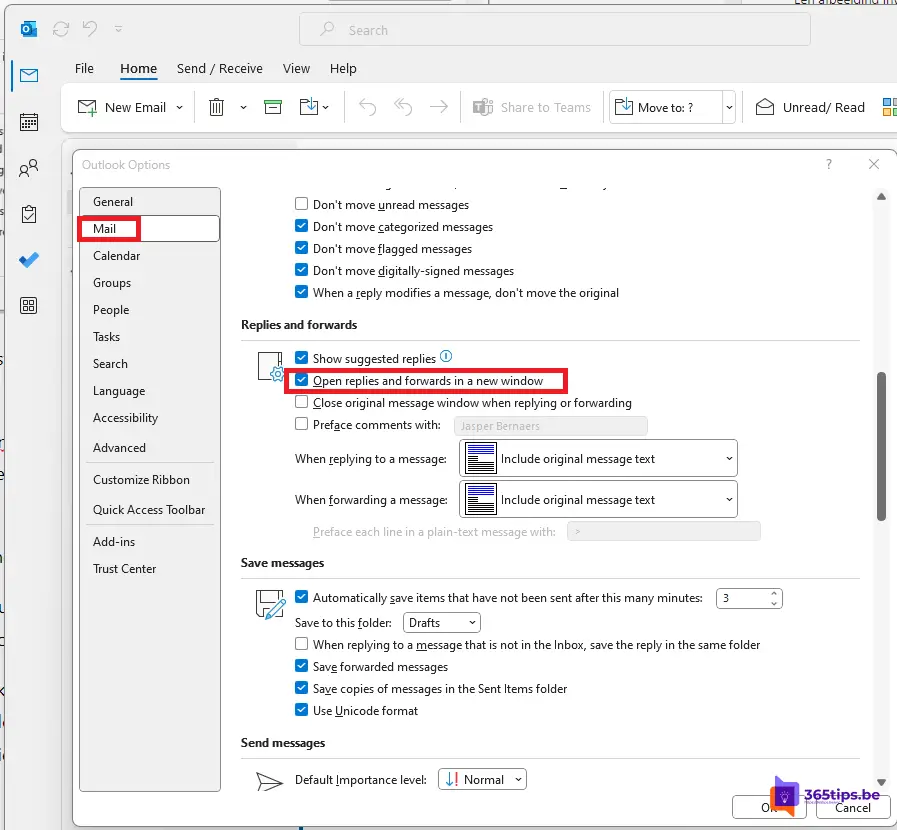
Si vous utilisez Outlook, vous avez peut-être remarqué que lorsque vous répondez à un courriel ou que vous le transférez, il s'ouvre par défaut dans la même fenêtre. Cela peut parfois s'avérer gênant si vous devez répondre ou transférer plusieurs courriels. Heureusement, il existe une solution simple à ce problème : faire en sorte qu'Outlook ouvre les réponses et les transferts dans une nouvelle fenêtre.
Étape 1 : Ouvrir les options Outlook Pour ce faire, vous devez d'abord ouvrir les options Outlook
Ouvrir les options d'Outlook Pour ce faire, vous devez d'abord ouvrir les options d'Outlook. Pour ce faire, cliquez sur l'onglet "Fichier" dans le ruban, puis sélectionnez "Options".
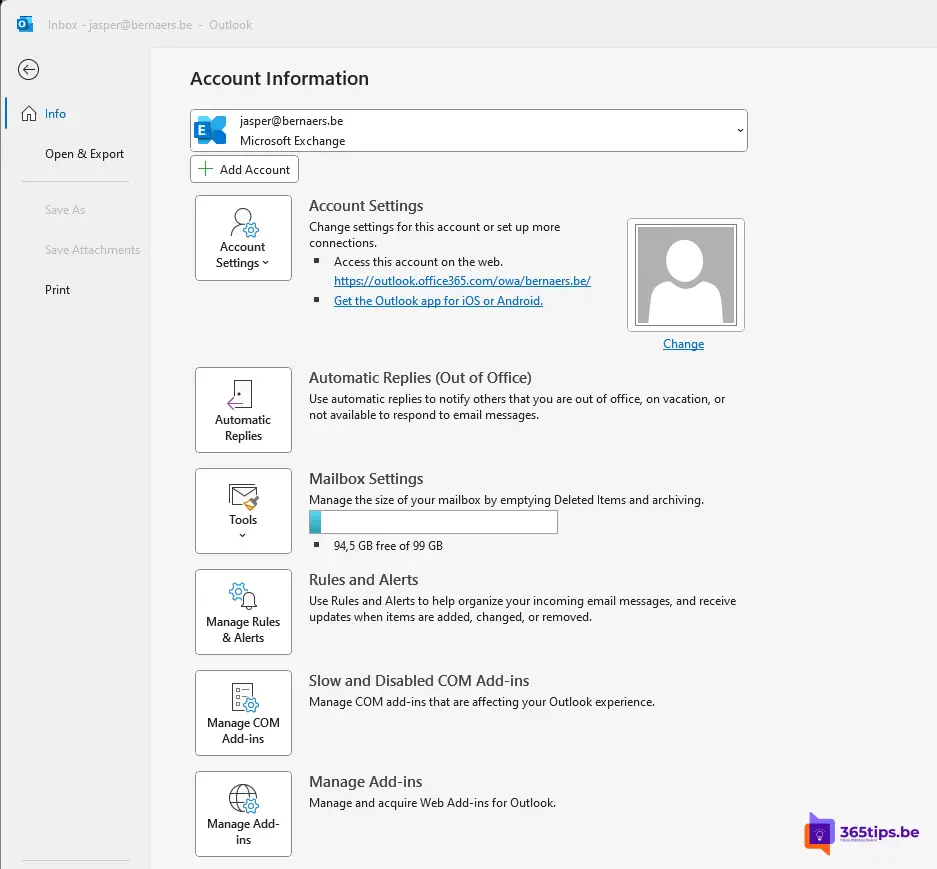
Étape 2 : Naviguer vers "E-mail" dans les paramètres
Naviguer vers "E-mail" Cliquer sur l'option "E-mail" dans la colonne de gauche des options Outlook.
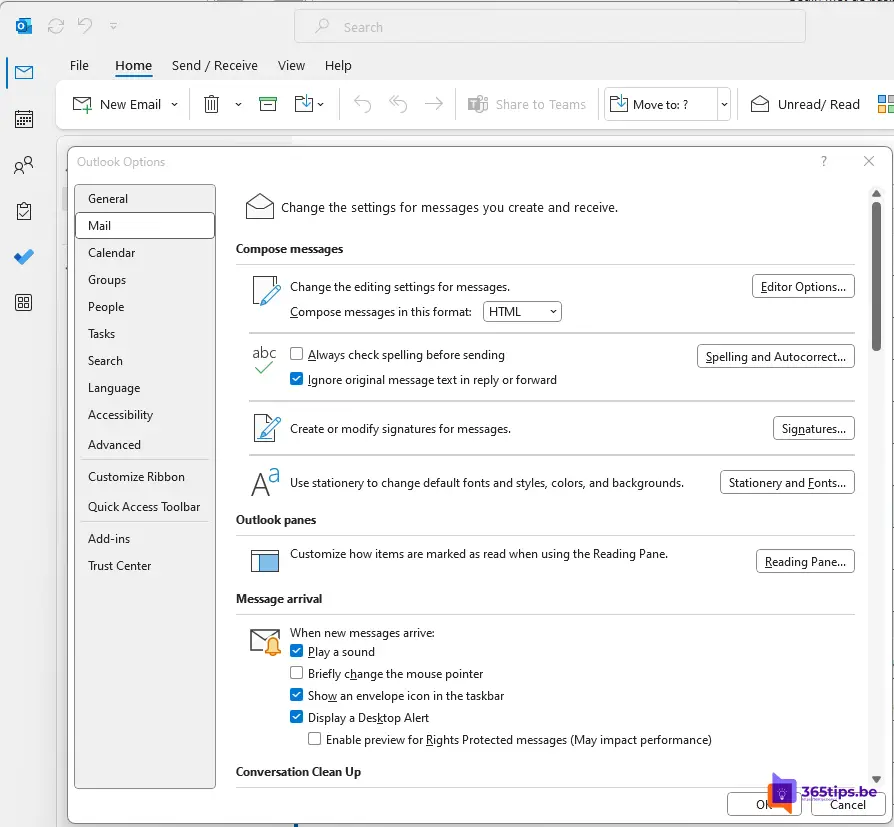
Étape 3 : Trouver l'option "Répondre et transférer" dans les paramètres
Trouvez l'option "Répondre et transférer" Faites défiler vers le bas jusqu'à ce que vous voyiez l'option "Répondre et transférer" et sélectionnez-la.
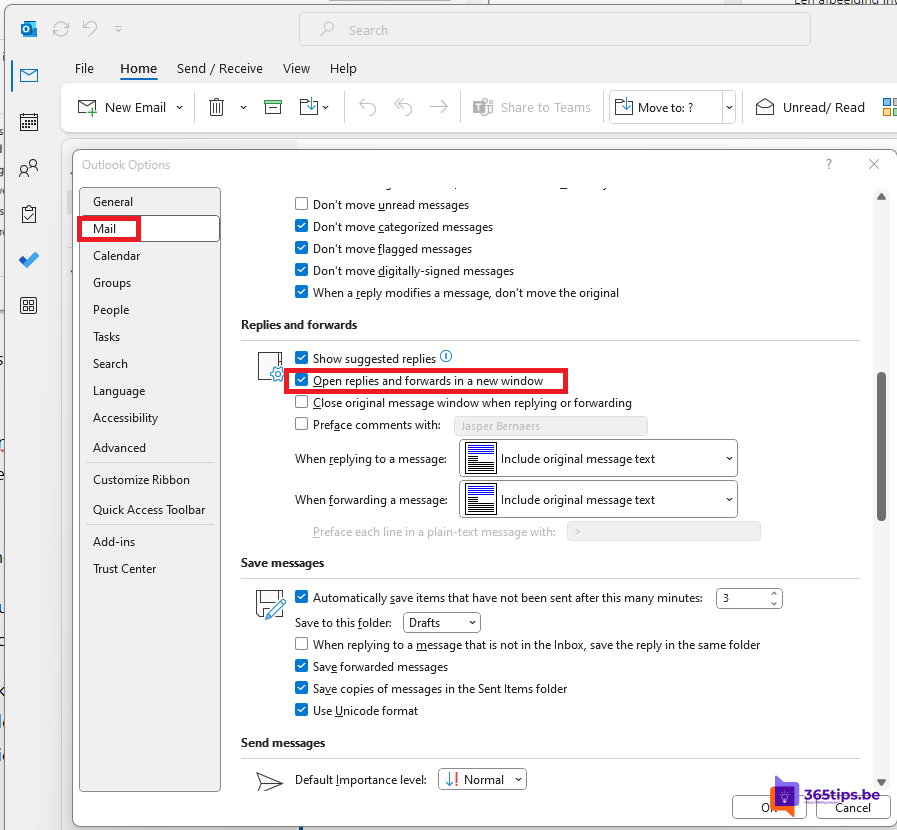
Étape 4 : Sélectionnez l'option "Ouvrir les réponses et transférer dans une nouvelle fenêtre".
Dans la section "Répondre et transférer dans une nouvelle fenêtre", sélectionnez l'option "Ouvrir les réponses et transférer dans une nouvelle fenêtre".
Étape 5 : Cliquez sur "OK"
Cliquez sur "OK" Cliquez sur le bouton "OK" en bas de la fenêtre pour enregistrer les modifications.
Désormais, toutes les réponses et tous les transferts s'ouvrent dans une nouvelle fenêtre, ce qui vous permet de répondre à plusieurs courriels ou de les transférer sans perdre le fil.
La modification de ce paramètre peut rendre le travail avec Outlook beaucoup plus efficace, en particulier si vous devez souvent envoyer des réponses et des transferts. Cela peut également vous aider à organiser votre travail et à rester plus concentré, car vous n'avez pas à passer d'un courriel à l'autre dans la même fenêtre.
